照相机是我们最常使用的照相工具,它可以帮我们拍出更多更真实的风景或人物。不少朋友外出旅游时会带上照相机,把我们到过的每一个地方,每一处风景,如果我们的相机被朋友借去照相,因为他不太熟练,把相机的内存卡格式化了,那里面的照片应该如何恢复?如何恢复u盘格式化数据?相信很多朋友都想知道答案,今天小编就来给大家讲讲找回u盘格式化数据的方法吧。

误格式化恢复操作步骤:
第一步、选择恢复模式

当我们不小心使用格式化将磁盘的数据误格式化了,不用担心,打开转转大师数据恢复软件,选择“误格式化恢复”进行恢复。
第二步、选择格式化的磁盘

那个磁盘格式化了就选择那个磁盘,如果是u盘等移动设备,需要提前连接电脑,点击开始扫描。

点击扫描后会弹出选择分区格式化前文件系统的弹窗,这里备注是必选,那么怎么知道前文件系统是什么呢?
查看前文件系统的方法:

右键磁盘→属性,即可查看。如果是U盘,那么右键u盘属性即可看到。
第三步、格式化扫描

格式化扫描是将整个磁盘文件扫描的一个过程,通常会需要几分钟,当然时间也是根据文件数量来变化的,文件越多,需要扫描的时间就越长。
第四步、查找文件

查找文件有个很方便的方法,那就是筛选,点击箭头指向的筛选,会出现几种查找方式,分别是:状态、类型、修改时间和大小。
第五步、预览文件
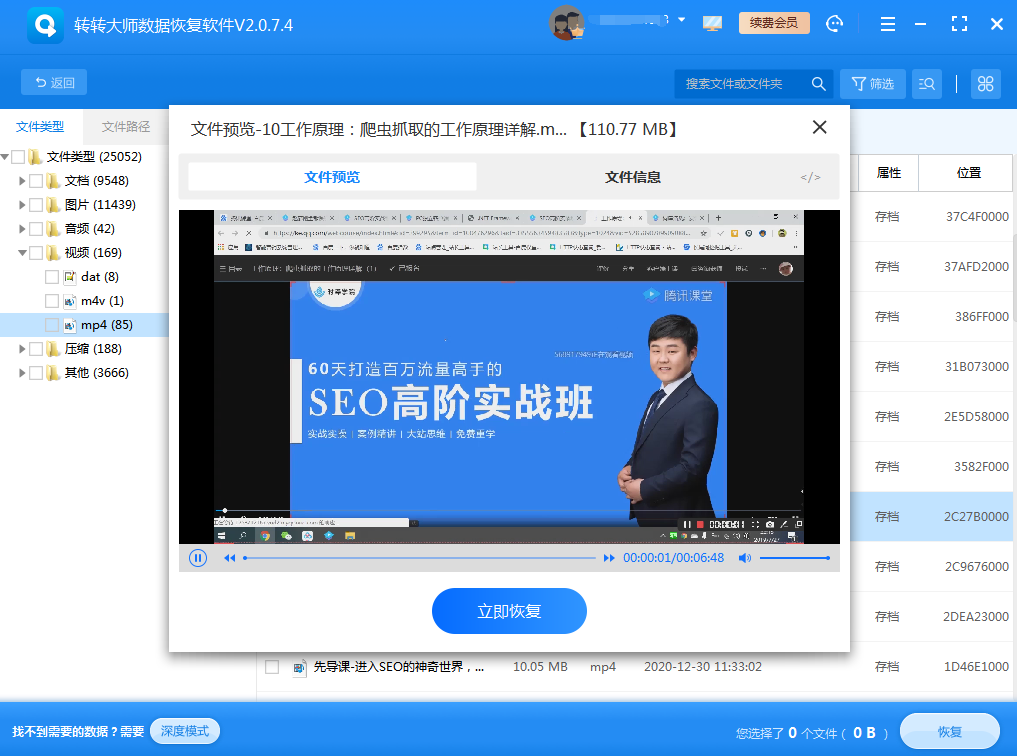
文件恢复后能不能正常使用,我们可以通过预览来提前了解情况,有些朋友可能会因为格式化时间太久不确定自己的数据是否能恢复,那么可以通过预览来查看,能预览的都是可以恢复的,不能预览的,那么有可能是文件受损,恢复也查看不了,不过像压缩文件,它是没法预览,因此也是不能预览的一种类型。
第六步、恢复文件

选择要恢复的文件,勾中点击恢复即可~
上述格式化恢复的步骤,可以帮助解决恢复u盘格式化数据,找回u盘格式化数据问题,可以恢复U盘格式化,磁盘格式化,可移动硬盘格式化等数据,有兴趣的小伙伴可以按照上述步骤试试,有问题及时咨询格式化恢复客服,大家有兴趣也可以看看格式化恢复全教程。

 技术电话:17306009113
技术电话:17306009113 工作时间:08:30-22:00
工作时间:08:30-22:00 常见问题>>
常见问题>>



 数据恢复软件教程
数据恢复软件教程 U盘数据恢复
U盘数据恢复 回收站数据恢复
回收站数据恢复

